Cara mencadangkan profil browser Brave

Panduan lengkap untuk mencadangkan dan memulihkan profil pengguna di browser Brave dengan langkah-langkah yang jelas dan aman.
Membutuhkan editor penurunan harga minimalis yang apik untuk PC Linux Anda ? Cobalah Typora. Ini adalah editor penurunan harga minimal yang dikemas dengan fitur. Dalam panduan ini, kami akan menunjukkan cara menjalankan aplikasi.
Menginstal Typora di Linux
Editor penurunan harga Typora adalah alat yang sangat baik untuk digunakan untuk menulis penurunan harga. Namun, itu tidak diinstal sebelumnya pada distribusi Linux apa pun. Akibatnya, sebelum kita dapat membahas dasar-dasar aplikasi, kita harus mendemonstrasikan cara menginstal program di Linux.
Sampai sekarang, Typora secara resmi mendukung Debian dan Ubuntu melalui paket DEB yang dapat diunduh . Namun, ada juga skrip yang dapat diunduh yang dapat Anda gunakan untuk membuat aplikasi bekerja di distribusi lain. Selain itu, ada paket Snap tidak resmi dan rilis Arch Linux AUR juga. Untuk memulai proses instalasi, buka jendela terminal di desktop dengan menekan Ctrl + Alt + T atau Ctrl + Shift + T pada keyboard. Setelah itu, ikuti petunjuk penginstalan baris perintah yang diuraikan di bawah ini yang sesuai dengan distribusi yang Anda gunakan saat ini.
Ubuntu/Debian
Di Ubuntu dan Debian, Typora secara resmi didukung melalui repo. Anehnya, sistem operasi ini adalah satu-satunya yang menikmati dukungan, dan sepertinya tidak ada rencana untuk menyediakan paket untuk distribusi lain.
Untuk memulai instalasi Typora di Ubuntu atau PC Debian Anda, mulailah dengan menggunakan perintah wget untuk menambahkan kunci repo Typora ke sistem Anda.
wget -qO - https://typora.io/linux/public-key.asc | sudo apt-key tambahkan -
Setelah menambahkan kunci repo ke sistem Anda, gunakan perintah add-apt-repository untuk mengatur repositori perangkat lunak Typora di komputer Anda.
sudo add-apt-repository 'deb https://typora.io/linux ./'
Setelah repositori Typora diatur di komputer Anda, jalankan perintah update . The pembaruan perintah akan menyegarkan Debian atau sumber perangkat lunak Ubuntu PC dan memungkinkan akses ke repo Typora baru.
sudo apt update
Terakhir, instal Typora.
sudo apt install typora
Arch Linux AUR
Meskipun tidak ada dukungan resmi untuk Typora di Arch Linux, ada paket AUR. Inilah cara membuatnya bekerja di sistem Anda. Untuk memulai, gunakan perintah Pacman untuk memuat paket “Base-devel” dan “Git” terbaru.
sudo pacman -S basis-devel git
Setelah menginstal dua paket, gunakan perintah git clone untuk mengambil alat Trizen AUR. Program ini akan membuat pengaturan Typora lebih mudah di Arch.
git clone https://aur.archlinux.org/trizen.git
Instal alat bantu Trizen AUR menggunakan perintah makepkg .
cd trizen
makepkg -sri
Terakhir, instal Typora.
trizen -S salah ketik
Jepret
Ada rilis Snap tidak resmi dari Typora yang tersedia di Ubuntu Snap Store. Jadi, jika Anda menyukai Snaps dan ingin cara mudah menginstal Typora, lakukan hal berikut. Pertama, ikuti panduan kami untuk mengaktifkan Snapd di Linux . Setelah itu, jalankan perintah snap install di bawah ini.
sudo snap install typora
Linux Umum
Ada file biner generik untuk Typora di situs resmi mereka. Berikut cara menginstalnya. Pertama, unduh biner menggunakan wget .
wget https://typora.io/linux/Typora-linux-x64.tar.gz
Selanjutnya, ekstrak isi file arsip.
tar xvf Typora-linux-x64.tar.gz
Jalankan Typora menggunakan perintah berikut.
cd ~/bin/Typora-linux-x64 ./Typora
Gunakan editor penurunan harga Typora
Typora adalah editor penurunan harga yang menarik. Alih-alih menempatkan semua tombol pemformatan lanjutan di depan dan di tengah, tombol tersebut disembunyikan dari pandangan. Inilah cara menggunakan aplikasi untuk menulis teks penurunan harga yang indah.
Catatan: semua kode penurunan harga yang dihasilkan di Typora saat menggunakan editor dapat dilihat dengan mengklik tombol “kode” di bagian kiri bawah jendela aplikasi.
teks biasa
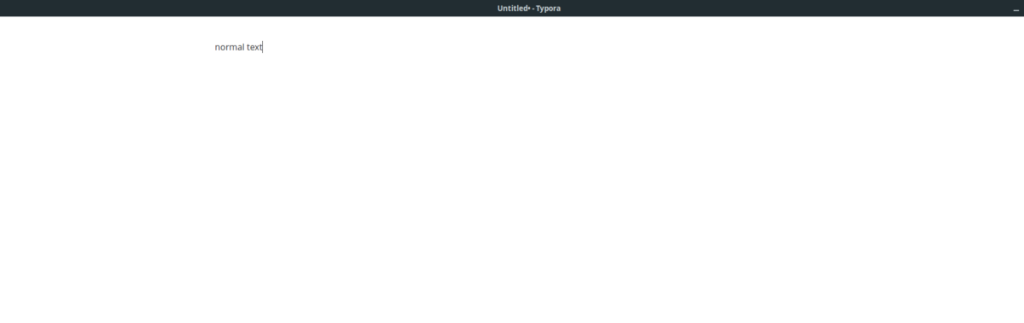
Untuk menulis teks biasa, mulailah mengetik di kotak teks. Typora akan secara otomatis mengkodekannya untuk Anda di editor.
Teks tebal
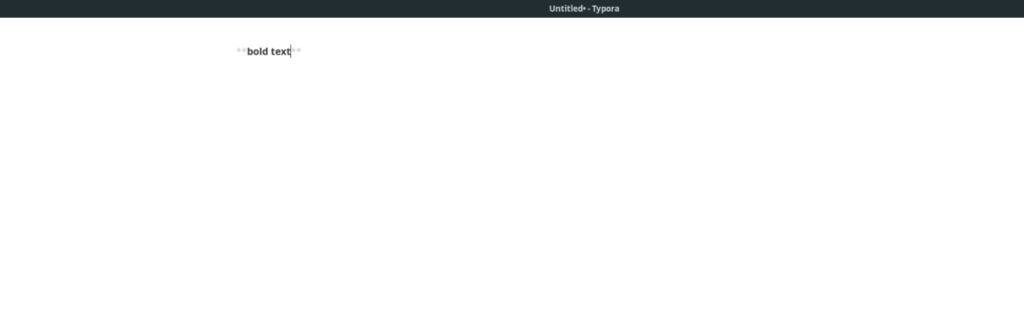
Perlu menulis beberapa teks tebal? Ketik teks menggunakan keyboard. Kemudian, sorot dengan mouse. Setelah menyorot teks Anda, klik kanan padanya dan klik B untuk membuat teks tebal.
Teks miring
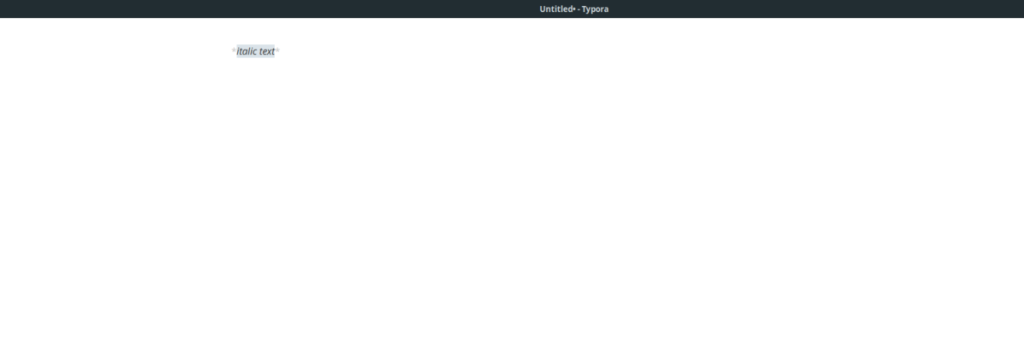
Ingin teks miring dalam Typora? Lakukan hal berikut. Pertama, tulis teks yang ingin Anda miringkan. Setelah ditulis, sorot menggunakan mouse. Kemudian, klik kanan pada teks dengan mouse. Di menu klik kanan, pilih I .
Kutipan
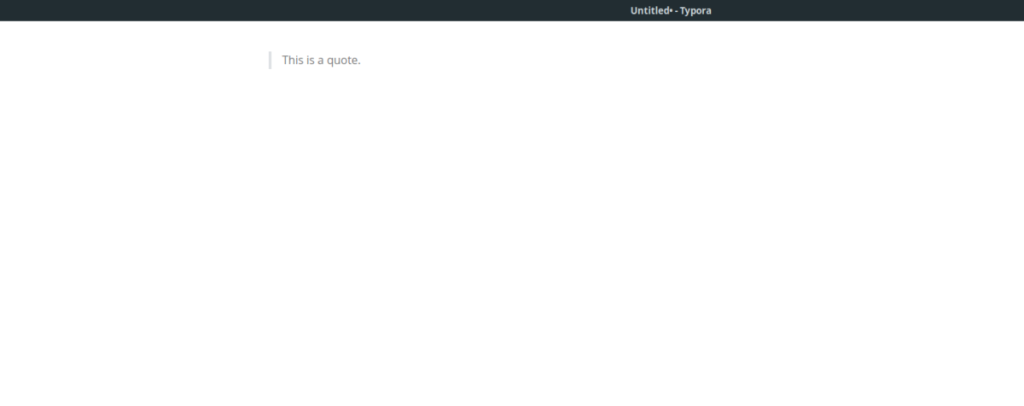
Untuk membuat kutipan di Typora, lakukan hal berikut. Pertama, tulis teks yang ingin Anda ubah menjadi kutipan. Setelah selesai, sorot teks. Kemudian, klik tombol “ .
Membuat daftar periksa
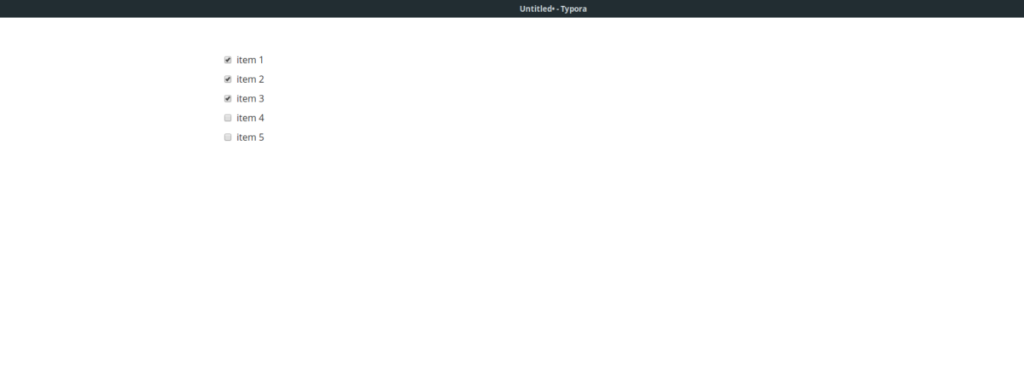
Tahukah Anda bahwa Typora dapat membuat daftar periksa? Berikut cara melakukannya. Pertama, klik kanan di Typora dan pilih tombol daftar centang. Setelah memilihnya, kotak centang akan muncul. Tulis item daftar periksa, dan tekan Enter untuk membuat item daftar periksa baru.
Mengubah jenis paragraf
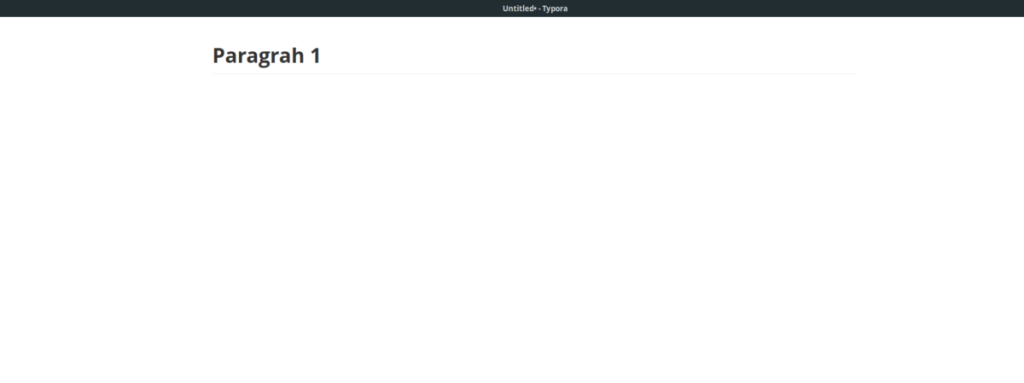
Ingin mengubah jenis paragraf di Typora? Begini caranya. Klik kanan di Typora. Setelah mengklik kanan, cari menu "Paragraf". Setelah berada di menu, pilih salah satu opsi paragraf yang tersedia.
Panduan lengkap untuk mencadangkan dan memulihkan profil pengguna di browser Brave dengan langkah-langkah yang jelas dan aman.
Pelajari cara menginstal Linux Lite, sistem operasi berbasis Ubuntu yang ringan dengan antarmuka XFCE4.
Jika Anda menggunakan banyak PPA di PC Ubuntu dan baru saja meningkatkan ke Ubuntu 20.04, Anda mungkin memperhatikan bahwa beberapa PPA Anda tidak berfungsi, karena
Baru mengenal Linux dan ingin menambahkan musik Anda ke Rhythmbox tetapi tidak yakin bagaimana melakukannya? Kami dapat membantu! Ikuti panduan ini saat kami membahas cara mengatur
Apakah Anda perlu mengakses PC atau Server Ubuntu jarak jauh dari PC Microsoft Windows Anda? Tidak yakin tentang bagaimana melakukannya? Ikuti bersama dengan panduan ini saat kami tunjukkan kepada Anda
Apakah Anda menggunakan browser web Vivaldi sebagai driver harian Anda di Linux? Apakah Anda mencoba mencari cara untuk mencadangkan pengaturan browser Anda untuk penyimpanan yang aman? Kami
Cara Mengunduh Podcast Dari Terminal Linux Dengan Podfox
Cara Menemukan File Duplikat Dan Membersihkannya Di Linux Dengan FSlint
Apakah Anda membutuhkan klien podcast yang bagus dan elegan untuk desktop Linux Anda? Jika demikian, Anda perlu mencoba CPod. Ini adalah aplikasi kecil yang ramah yang membuat mendengarkan
TuxGuitar adalah alat pembuat musik open-source. Dengan itu, pengguna dapat membuat dan mengedit tabulasi gitar mereka sendiri. Dalam panduan ini, kita akan membahas bagaimana caranya








